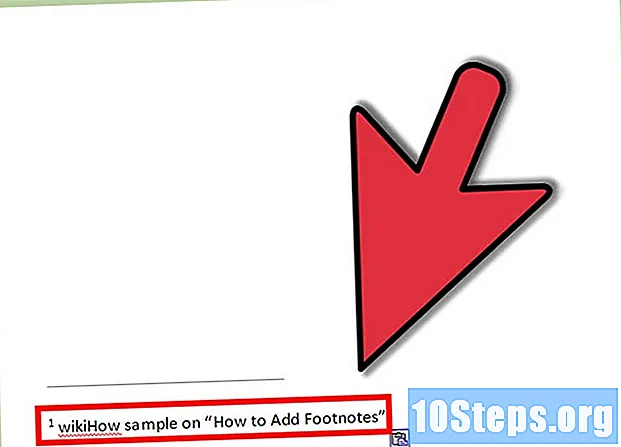작가:
Charles Brown
창조 날짜:
2 2 월 2021
업데이트 날짜:
18 할 수있다 2024

콘텐츠
나비는 과즙을 먹고 꽃 수분을 돕는 생생한 색의 곤충입니다. 이 튜토리얼은 Photoshop을 사용하여 나비를 만드는 방법을 알려줍니다.
단계
새 문서를 엽니 다. 크기를 500x500 픽셀로 설정하고 새 레이어를 만듭니다.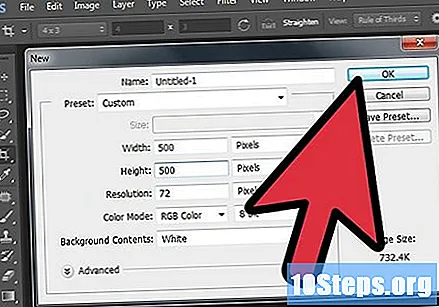

"브러시"도구를 사용하여 나비의 대략적인 그림을 만듭니다.
새 레이어를 만들고 이름을 "Black outline"로 지정합니다. 드로잉 레이어에 배치 한 다음 "브러시"도구를 선택하고 "블랙"색상을 선택합니다. 날개의 윤곽선과 같이 검은 색으로하고 싶은 부분을 칠합니다.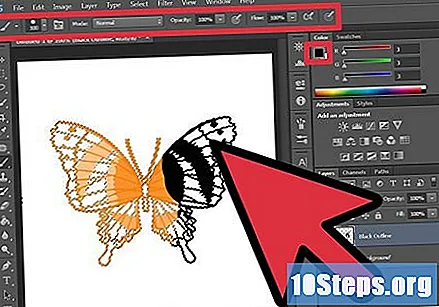

새 레이어를 만들고 검은 윤곽선 레이어와 그리기 레이어 사이에 배치합니다. 색상을 선택하고 날개 영역을 칠하는 데 사용합니다.
같은 레이어에서 더 어두운 색상을 사용하여 날개를 음영 처리하고 밝은 색상을 사용하여 강조 표시합니다.
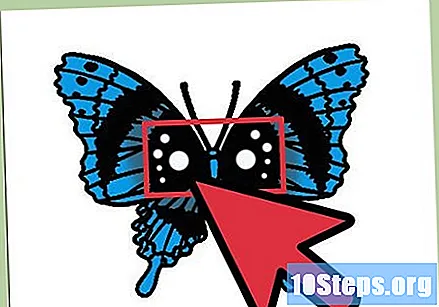
"검은 윤곽선 레이어"로 이동하여 흰색 브러시를 사용하여 날개에 반점을 만듭니다.
새 레이어를 만들고 나비의 모든 레이어 아래에 놓습니다. 이름을 "Butterfly background"로 변경하고 "Gradient"도구로 해당 레이어를 채우고 색상을 선택하고 "Radial Gradient"모드를 선택합니다. 마우스를 클릭하고 드래그하여 그라디언트 효과로 레이어를 채 웁니다.
"Ctrl"키를 누른 상태에서 "레이어"상자에서 나비의 세 레이어를 선택합니다 (선택한 레이어가 강조 표시됨). "Ctrl + t"를 누르고 나비가되도록 크기를 조정하십시오. 완료되면 "Enter"를 누르십시오. 모든 나비 레이어를 선택한 상태에서 "Alt '키를 눌러 나비를 복제합니다.
"Butterfly bottom layer"로 이동하여 흰색 브러시를 사용하여 그라데이션 배경에 흰색 반점을 만듭니다.
준비된.